Kā novērst pastāvīgu pakešu pārrāvumu programmā Modern Warfare 3 (MW3) — TechCult
Miscellanea / / December 01, 2023
Call of Duty: Modern Warfare 3 sūta jūsu varoni misijās, lai apturētu globālo karu. Tomēr, steidzoties šaušanai, vai jūs visi gatavojaties uzspridzināt sprāgstvielu, taču notika datu pakešu uzliesmojums, kas izraisīja pastāvīgu stostīšanos spēlē MW3 datorā? Nu, pēdējā laikā šī problēma ir satraukusi daudzus spēlētājus visā pasaulē, un mēs saprotam nepilnīgo cīņu īgnumu. Tātad, šī rokasgrāmata palīdzēs apturēt un novērst pakešu pārrāvumus MW3 datorā. Sagatavojieties uzvarām bez kavēšanās, izdzīvojot intensīvā kara haosā.

Kas ir pakešu pārrāvums un kas to izraisa?
Informācija internetā tiek nosūtīta un saņemta pakešu veidā. Tiešsaistes spēlēs, piemēram, Modern Warfare 3, datu paketes tiek pārsūtītas starp spēļu serveriem un jūsu ierīci. Tomēr, ja ātrums ir lielāks par parasto tīkla trafika plūsmu, notiek pārrāvums. Rezultātā ir tīkla nervozitāte, kadru kritumi, stostīšanās, palielināts latentums un negaidītas spēļu avārijas.
Šeit ir daži faktori, kas var izraisīt pakešu pārrāvumus:
- Nestabils vai slikts interneta savienojums
- Tīkla pārslodze
- Saderības problēmas
- Augstas grafikas iestatījumi
- Spēļu servera problēmas
Ātrā atbilde
Lai atrisinātu šo problēmu, vienkārši restartējiet datoru un palaidiet spēli vēlreiz. Ja tas nepalīdz, veiciet interneta savienojuma problēmu novēršanu un pārliecinieties, vai ierīce ir savienota ar ātru un stabilu avotu.
Kā novērst pakešu sēriju MW3
Spēlējot Modern Warfare 3, jūs varat noteikt pakešu pārrāvuma problēmas spēlē no trim kvadrātiem, kas atrodas viens virs otra ekrāna kreisajā pusē. Šeit ir norādītas metodes, kas var palīdzēt jums atbrīvoties no tā.
1. metode: pamata problēmu novēršanas risinājumi
Mēs sāksim ar dažiem vienkārši lietojamiem pamata risinājumiem, kas, iespējams, var ātri un efektīvi novērst problēmu. Iesim tiem cauri.
1.A metode: restartējiet spēli, pēc tam Ierīce
Vienkāršākais veids, kā atrisināt pakešu sērijveida problēmu, ir pārstartēt ierīci, kurā atskaņojat MW3. Izejiet no spēles un restartējiet datoru.
1.B metode: pagaidiet, līdz tiek novērstas servera problēmas
Modern Warfare 3 var piedzīvot pakešu pārrāvumus vai pakešu zudumus, ja spēļu serveri saskaras ar neatbilstībām. Jūs varat pārbaudīt to pašu Activision atbalsta oficiālā vietne un pagaidiet dažas stundas, līdz viņi to salabo.

1.C metode: nogaliniet fona lietojumprogrammas
Fona lietojumprogrammas, ja tās ir atvērtas, patērē sistēmas resursus, pat ja tās netiek izmantotas. Vairākas programmas, kas aizņem tīklu, krātuvi un GPU jaudu, var radīt problēmas ar prasīgām spēlēm, piemēram, MW3. Lai tos aizvērtu, veiciet tālāk norādītās darbības.
1. Atvērt Uzdevumu pārvaldnieks un pāriet uz Procesi cilne.
2. Ar peles labo pogu noklikšķiniet uz programmas, kuru vēlaties aizvērt, un atlasiet Beigt uzdevumu no konteksta izvēlnes.

3. Atkārtojiet tās pašas darbības un aizveriet visas nevajadzīgās lietojumprogrammas. Pārbaudiet, vai problēma ir atrisināta.
2. metode: interneta savienojuma problēmu novēršana
Ja ierīce ir savienota ar vāju vai nestabilu interneta avotu, spēlējot tiešsaistē, tas var izraisīt dažādas problēmas un traucējumus, tostarp pakešu sēriju MW3. Lai atrisinātu problēmu, jums ir jānovērš tīkla savienojums un jāuzlabo stiprums. Mūsu ceļvedis ir ieslēgts Kā palielināt interneta ātrumu operētājsistēmā Windows 11 palīdzēs jums ar to pašu.
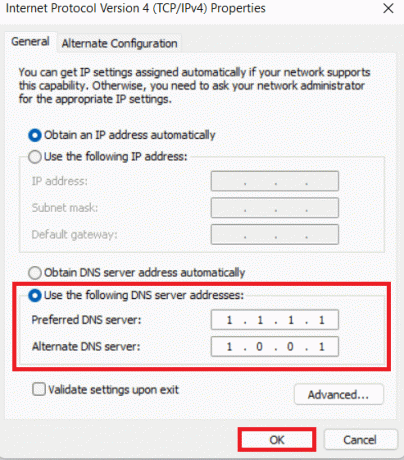
3. metode: pārslēdzieties uz vadu interneta savienojumu
Vadu savienojumi ātrgaitas interneta savienojumam parasti ir uzticamāki nekā bezvadu savienojumi, jo tie ir mazāk jutīgi pret ārēju faktoru radītiem traucējumiem. Turklāt tiem ir mazāks latentums un mazāka pakešu zuduma vai pārsprāgšanas iespēja. Tāpēc, lai izmantotu internetu, mēs iesakām savienot datoru ar maršrutētāju, izmantojot Ethernet kabeli.

4. metode: atjauniniet tīkla adaptera draiverus
Novecojuši tīkla draiveri var ietekmēt tīkla veiktspēju jūsu datorā, tādējādi izraisot apspriestās problēmas, spēlējot spēles tiešsaistē. Skatiet mūsu ceļvedi Kā atjaunināt tīkla adaptera draiverus operētājsistēmā Windows 11 un izpildiet tur norādītās darbības.

5. metode: pārbaudiet spēļu failu integritāti
Pārbaudot spēļu failu integritāti, tiks identificētas un novērstas kļūdas un bojāti faili, kas var izraisīt pastāvīgu pakešu sērijveida kļūdu MW3 datorā. Jūs varat sekot mūsu ceļvedim Kā pārbaudīt spēļu failu integritāti pakalpojumā Steam veikt to pašu.

6. metode: izpildiet portu pārsūtīšanu
Ziņu pārsūtīšana ļauj ienākošajiem tīkla pieprasījumiem šķērsot jebkuru konkrētu portu, maršrutētāju vai ugunsmūri un novirza tos uz ierīci vietējā privātajā tīklā. Tagad tas var ne tikai padarīt jūsu tīkla savienojumu stabilāku un ātrāku, bet arī novērst nelielas kļūmes, kas varētu izraisīt apspriesto problēmu.
Lai varētu pārsūtīt portu, jums ir jāpieraksta un jāsaglabā šāda informācija:
- Maršrutētāja IP adrese
- Ierīces IP adrese
- TCP un UDP porti MW3 no Activision atbalsta oficiālās vietnes.
Ja nevarat noteikt maršrutētāja adresi, skatiet mūsu ceļvedi Kā atrast mana maršrutētāja IP adresi?
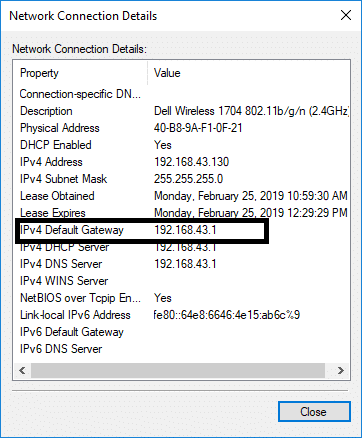
1. Jebkuras tīmekļa pārlūkprogrammas URL joslā ievadiet maršrutētāja IP adresi.
Piezīme: Ja tiek parādīts privātuma brīdinājums, kurā teikts, ka savienojums nav privāts, noklikšķiniet uz Papildu, kam seko Turpiniet uz .
2. Tagad piesakieties informācijas panelī, izmantojot maršrutētāja administratora akreditācijas datus.
3. Dodieties uz Portu pārsūtīšana sadaļu un attiecīgajā lodziņā ierakstiet sava datora vai spēļu konsoles IP adresi.
4. Tagad ievadiet TCP un UDP Modern Warfare 3 ostas attiecīgajās sadaļās. Kad tas ir izdarīts, restartējiet ierīci un pārbaudiet, vai problēma ir novērsta.
7. metode: sazinieties ar Activision atbalsta dienestu
Ja neviens no iepriekš minētajiem risinājumiem nedarbojas, tad pēdējā iespēja ir sazināties ar Aktivitāšu atbalsts. Dodieties uz atbalsta opcijām un atlasiet Mūsdienu karadarbība 3. Ievadiet informāciju par savu problēmu, lai atbalsta komanda varētu ar jums sazināties un atrisināt problēmu.
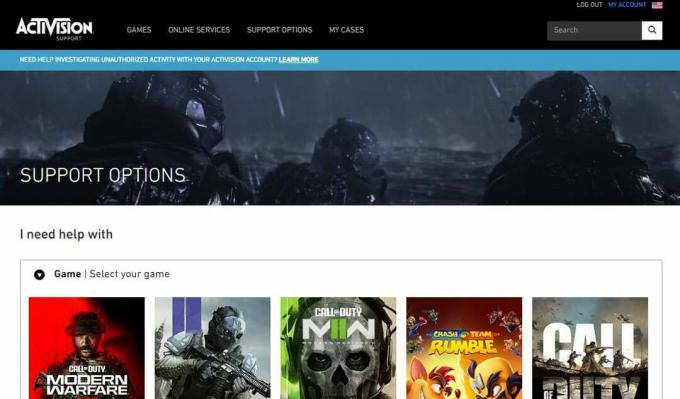
Papildu metodes konsolēm
Ja spēlējat Call of Duty MW3 PlayStation vai Xbox spēļu konsolēs un saskaraties ar pakešu pārrāvuma problēmu, tālāk norādītie risinājumi var palīdzēt to novērst.
1. metode: atspējojiet tekstūras straumēšanu pēc pieprasījuma
Tekstūras straumēšana pēc pieprasījuma lejupielādē tekstūras fonā, kamēr spēlējat spēli. Tas piešķir faktūrām vairāk krāsu, lai uzlabotu vizuālo izskatu un padarītu spēles elementus vairāk izceltus. Tomēr tas prasa lielu joslas platumu, kas var izraisīt tīkla problēmas, piemēram, latentumu un pakešu pārrāvumus. Veiciet tālāk norādītās darbības.
1. Palaist Call of Duty: Modern Warfare 3, noklikšķiniet uz zobrata (Iestatījumi) ikonu augšējā labajā stūrī un atlasiet GRAFIKA no nolaižamās izvēlnes.
2. Saskaņā DETAĻAS UN TEKSTŪRAS cilni, velciet blakus esošo slēdzi TEKSTŪRAS STRAUMĒŠANA PĒC PIEPRASĪJUMA lai to izslēgtu.

Lasi arī: 25 populārākās Steam visvairāk spēlētās spēles
2. metode: atspējojiet Crossplay
Crossplay spēlē Modern Warfare 3 ļauj spēlēt kopā ar citiem vairākās platformās. Tomēr tas arī izraisa neregulāras tīkla problēmas. Mēs iesakām to atspējot.
1. iespēja: PlayStation
Veiciet tālāk norādītās darbības savā PlayStation 4/5 konsolē.
1. Palaist MW3, noklikšķiniet uz Iestatījumu ikona augšējā labajā stūrī, kam seko KONTS UN TĪKLS.
2. Bīdiet blakus esošo slēdzi KROSSSPĒLE iekš Tiešsaistē cilni, lai to izslēgtu.

Crossplay atspējošanas metode ir atšķirīga gan PlayStation, gan Xbox konsolēs. Tomēr datoru lietotājiem vēl nav iespējas atspējot krustenisko spēli.
2. iespēja: On Xbox
Izpildiet tālāk norādītās darbības Xbox One vai Series X/S konsolē, lai MW3 izslēgtu krustenisko spēli.
1. Pārejiet uz Xbox konsoles iestatījumiem un Ģenerālis cilni, atlasiet Drošība tiešsaistē un ģimene.
2. Tagad sekojiet ceļam: Konfidencialitāte un tiešsaistes drošība > Xbox konfidencialitāte > Skatīt detalizētu informāciju un pielāgot > Sakari un reizinātājs.
3. Izvēlieties Bloķēt saskaņā Jūs varat pievienoties pārrobežu tīklu spēlei opciju.

Tas ir viss! Mēs ceram, ka mūsu ceļvedis jums palīdzēja izlabojiet pakešu sērijveida problēmu MW3. Ja jums ir kādi jautājumi vai ieteikumi par emuāru, dariet mums to zināmu tālāk esošajā komentāru sadaļā. Uzturiet savienojumu ar TechCult, lai iegūtu vairāk šādu problēmu novēršanas problēmu.
Henrijs ir pieredzējis tehnoloģiju rakstnieks, kura aizraušanās ir sarežģītas tehnoloģiju tēmas padarīt pieejamas ikdienas lasītājiem. Ar vairāk nekā desmit gadu pieredzi tehnoloģiju nozarē Henrijs ir kļuvis par uzticamu informācijas avotu saviem lasītājiem.



